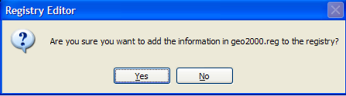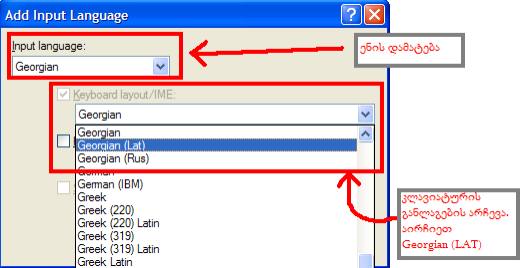დახმარება:ქართული კლავიატურა
ვიკიპედიიდან
ქართული კლავიატურის მხარდაჭერა სისტემებზე:
[რედაქტირება] ქართული კლავიატურის მხარდაჭერის ჩადგმა Windows XP სისტემაში
პირველ რიგში არ დაგავიწყდეთ რაიმე unicode ქართული შრიფტის დაყენება (მაგალითად BPG ან sylfaen.ttf) და ამასთან დარწმუნდით, რომ ხელთა გაქვთ Windows XP-ს საინსტალაციო დისკი.
ინგლისურენოვანი Windows XP-ს შემთხვევაში:
1. შევდივართ Start->Settings->Control Panel->Regional and Language Options
2. გადავდივართ Languages დაფაზე და ვრთავთ ჩამრთველს (Install files for complex script...):
OK ღილაკზე დაწკაპუნების შემდგომ, შესაძლებელია რომ სისტემამ მოითხოვოს Windows XP-ს საინსტალაციო დისკი. ჩადეთ დისკი, დაელოდეთ ინსტალირების დასრულებას და გადატვირთეთ კომპიუტერი.
3. გადატვირთვის შემდგომ საჭიროა GEO_KEYBOARD.zip არქივის გადმოწერა აქედან. დაიმახსოვრეთ იგი ლოკალურ დისკზე (მაგალითად სამუშაო მაგიდაზე "Desktop") გახსენით და გაუშვით go.bat ფაილი. წარმატებული ჩადგმის შემთხვევაში უნდა მიიღოთ შემდეგი ორი შეტყობინება:
დააწკაპუნეთ Yes
და შემდგომ OK
4. შევდივართ Start->Settings->Control Panel->Regional and Language Options და ვაჭერთ Detail ღილაკს:
ვაჭერთ Add ღილაკს:
ენის (Input language) და კლავიატურის განლაგების (Keyboard layout/IME) ველებში აირჩიეთ ნახატზე ნაჩვენები მნიშვნელობები:
ყველა ფანჯარაში ამოირჩიეთ OK და ბოლოს გადატვირთეთ კომპიუტერი.
[რედაქტირება] ლინუქსი (KDE გარემო)
KDE-გარემოში მომუშავეებისთვის:
ეს ხერხი დაწერილია SuSE 10.3-ს ხმარებისას, თუმცა ნებისმიერი ლინუქსის გამოცემის/KDE-გარემოში იდენტიკურ ნაბიჯებს შეგიძლიათ მიჰყვეთ
1. გახსენით: Menu-Control Panel 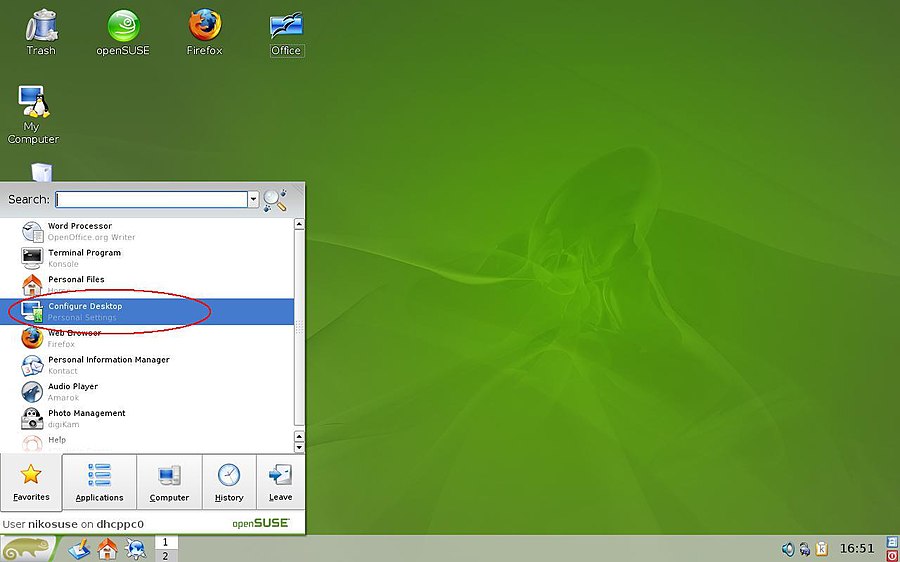
2. Control Panel-ში შედით: Regional & Accessebility 
3. შემდგომ აირჩიეთ Keyboard Layout და ფანჯრის მარჯვენა მხარეს აღნიშნეთ Enable Kyeboard Layouts. შემდგომ შეამჩნევთ რომ კლავიატურების
ცხრილი გააკტიურდა, აქ ამოირჩიეთ Georgia და დააჭირეთ ღილაკს Add. შენიშნავთ რომ არსებული კლავიატურების სიას ქართულიც დაემატა. 
4. შემდგომ - სიას ქართული კლავიატურა რომ დაემატება აირჩიეთ ის და აღნიშნეთ ღილაკი Include Latin Layout 
5. და რა თქმა უნდა ამას დავასრულებთ ღილაკი Apply დაჭერით. და როგორც წესი თქვენ Desktop(taskbar)-ის ნაწილში უნდა გამოჩნდეს პატარა ღილაკი აქტიური
კლავიატურის იკონით. ამ იკონაზე დაჭერით თქვენ შეგიძლიათ აირჩიოთ თქვენთვის სასურველი კლავიატურა ![]()